Per aggiungere un nome di dominio personalizzato a Site Mailer, devi aggiungere record DNS al tuo provider di nomi di dominio.
Warning
Bluehost è un provider di nomi di dominio di terze parti. Non possiamo garantire che non abbiano modificato la loro procedura e non offriamo supporto per il loro sistema.
Per aggiungere un dominio personalizzato:
- Vai all’amministrazione di WP.
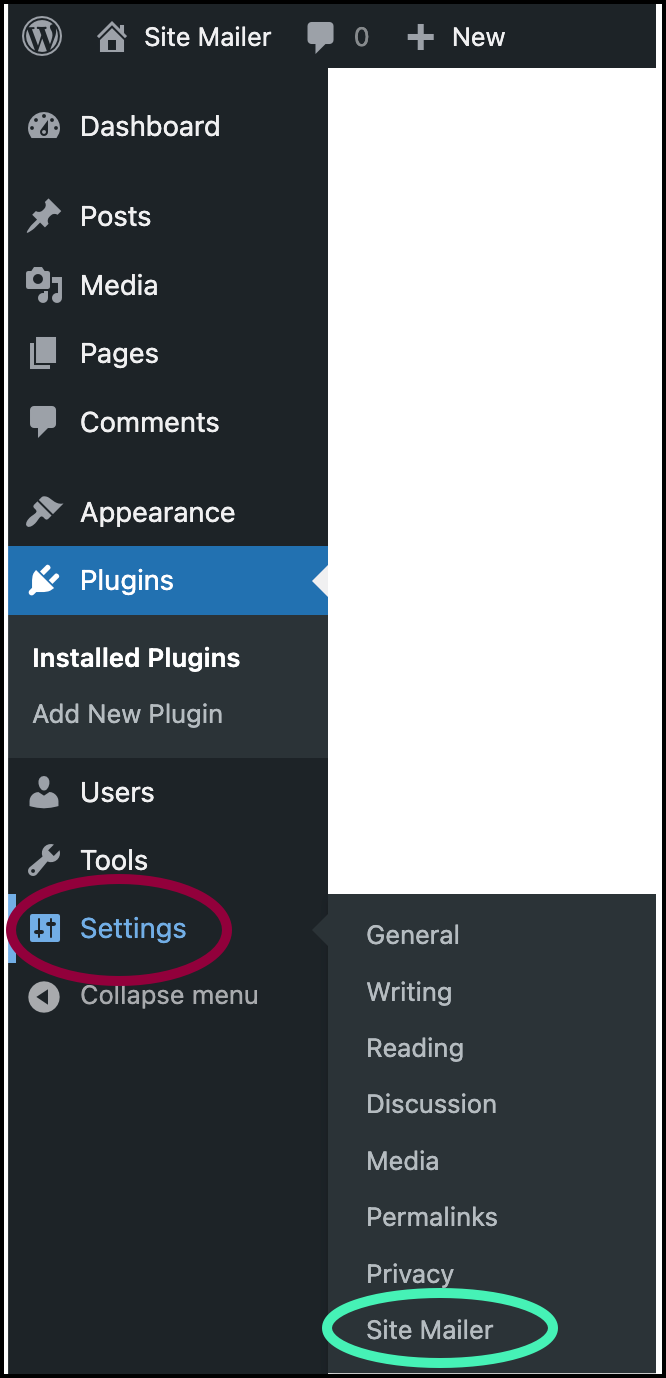
- Vai a impostazioni>site mailer.
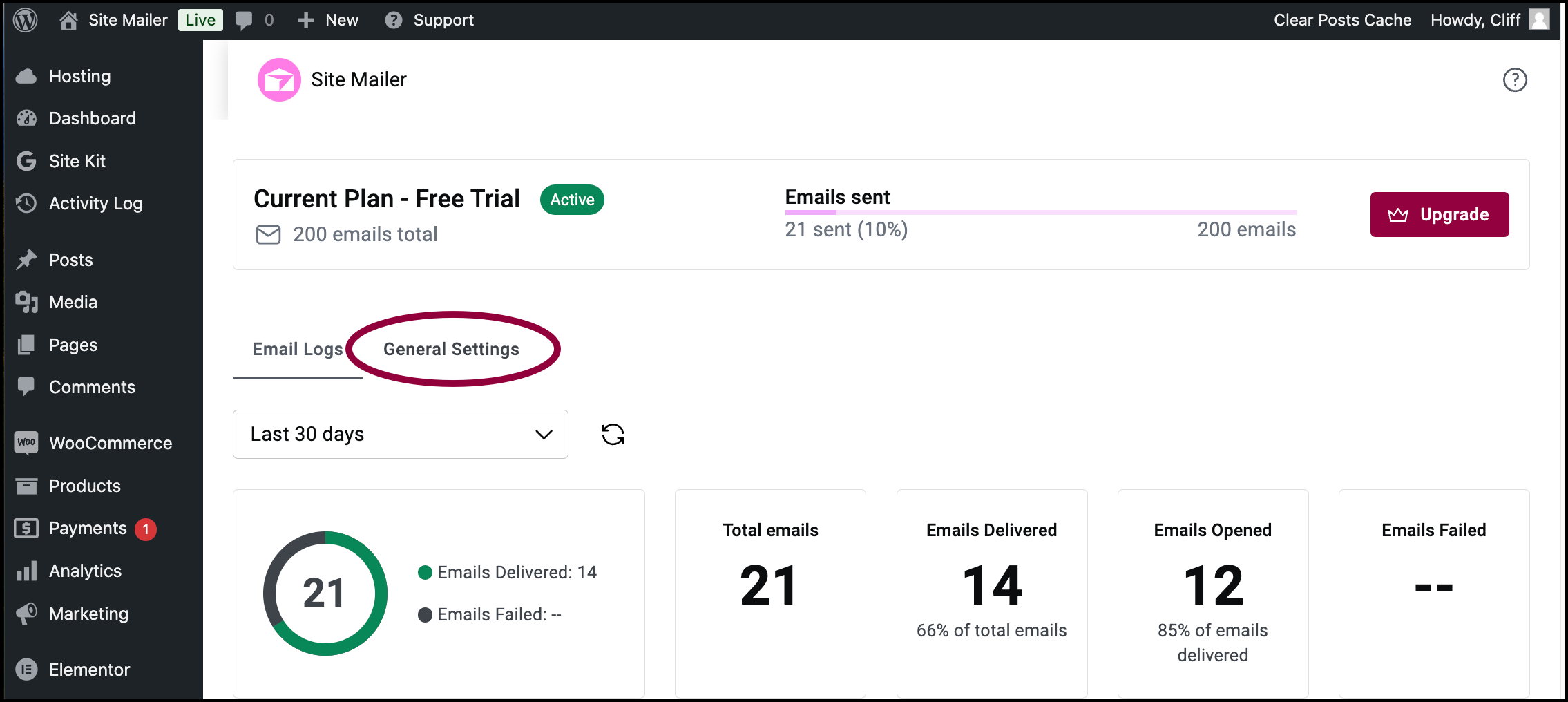
- Fai clic su Impostazioni generali.
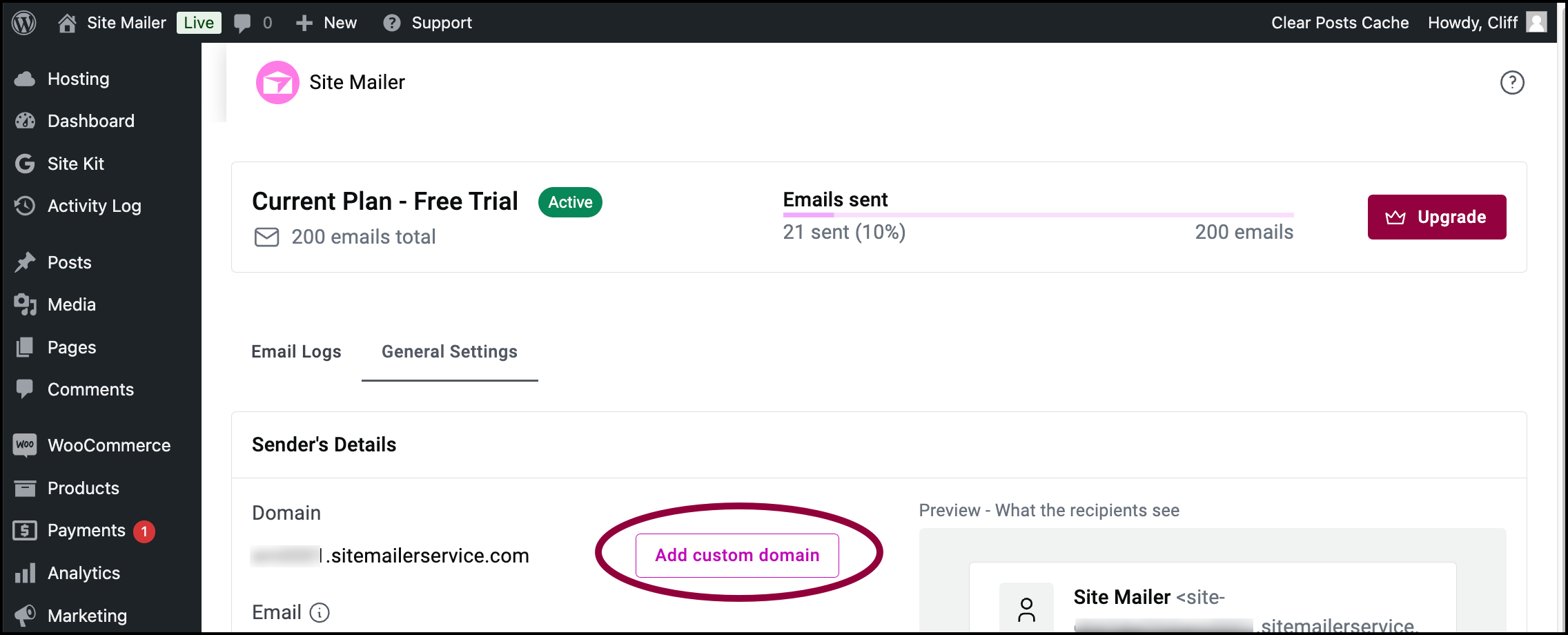
- Nella sezione Dominio, fai clic su Aggiungi dominio personalizzato.NotePer aggiungere un dominio personalizzato, dovrai accedere ai tuoi record DNS. Questi record sono archiviati presso il tuo provider di nomi di dominio, ovvero la società da cui hai acquistato il nome di dominio. Prima di iniziare questo processo, assicurati di avere pronte le informazioni di accesso, in modo da poter accedere al loro sistema.
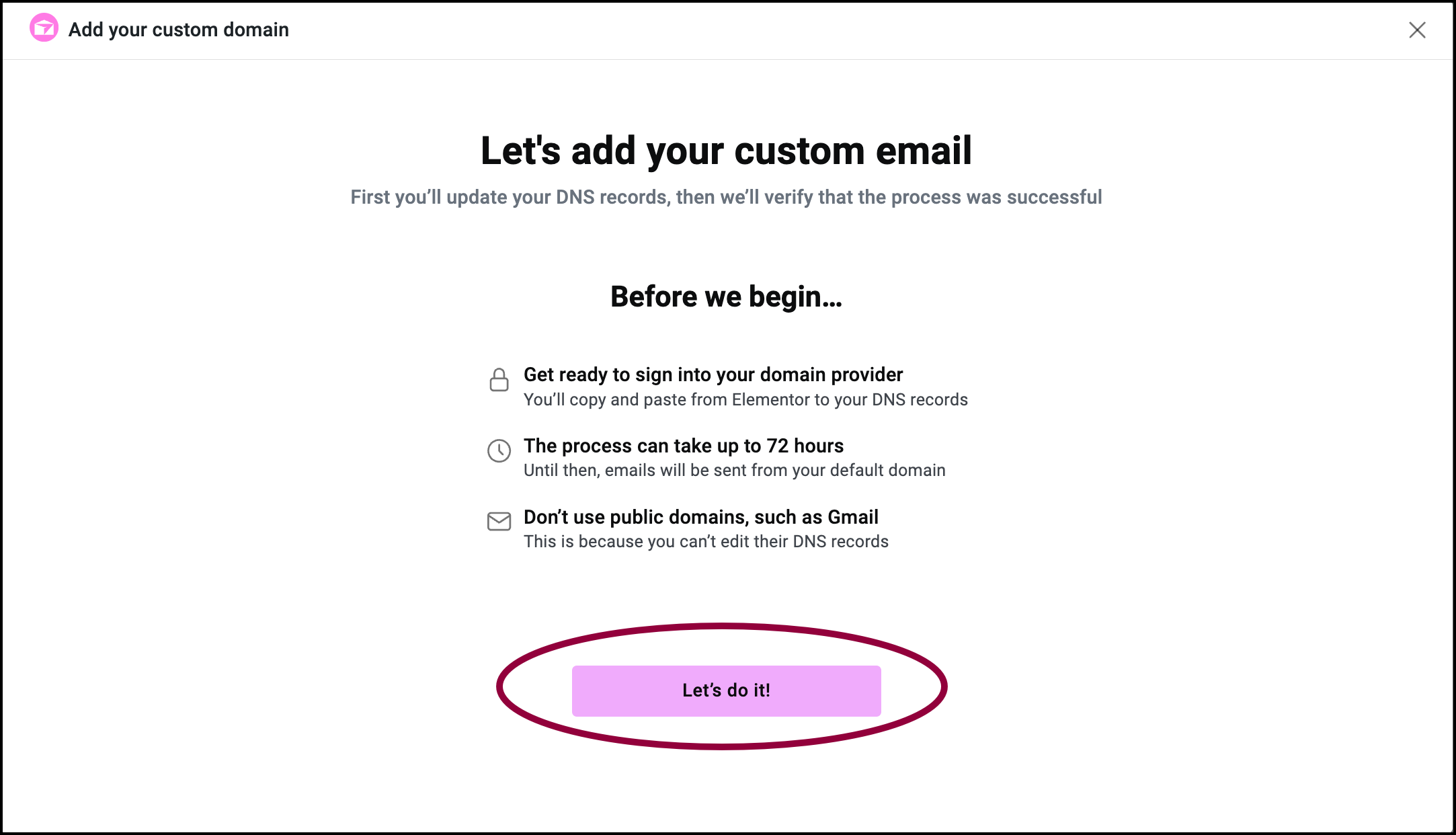
- Leggi le note nella finestra popup e fai clic su Iniziamo!
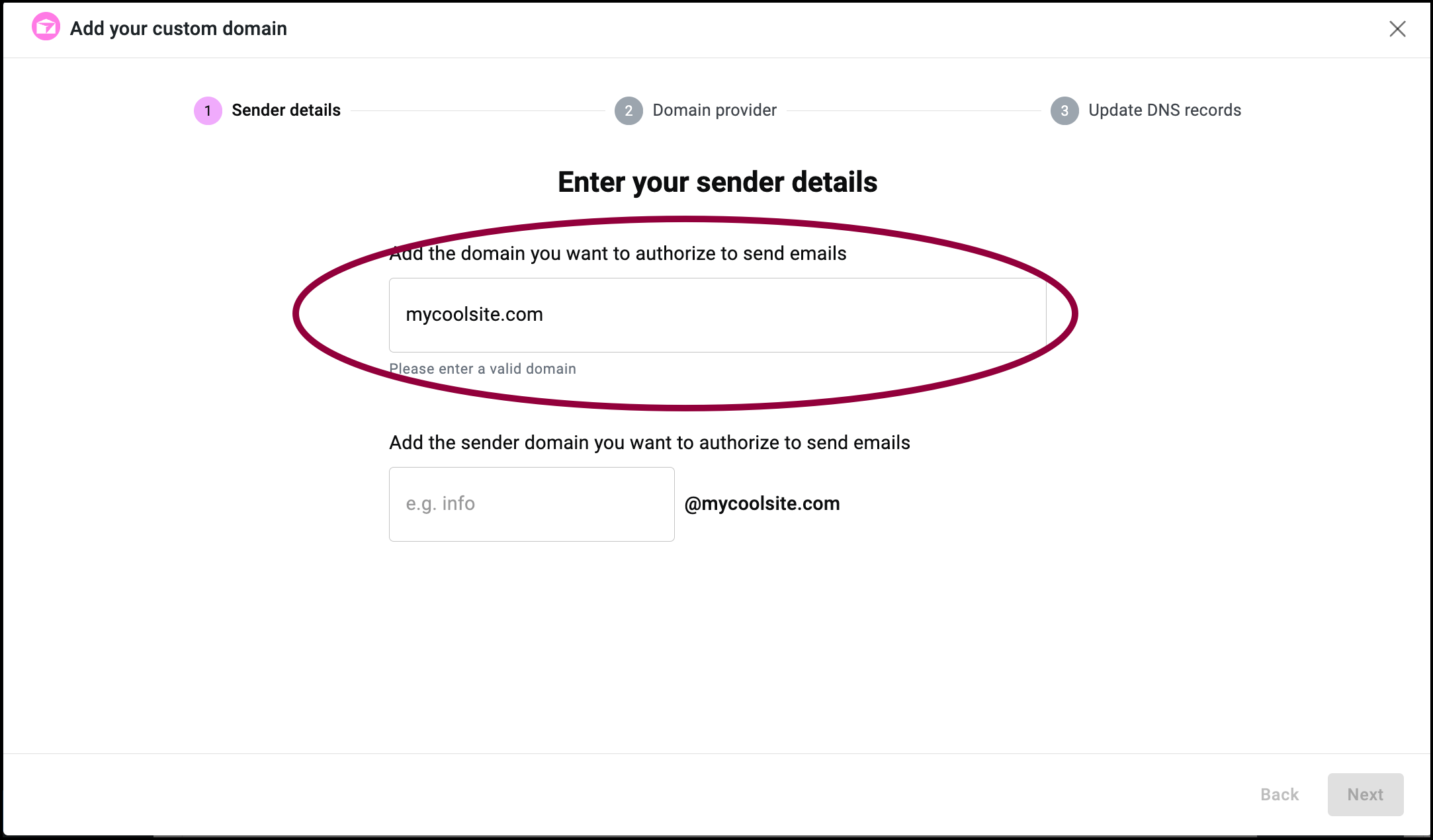
- Inserisci il tuo nome di dominio (ad esempio, miositofigo.com) nella casella di testo del nome di dominio.
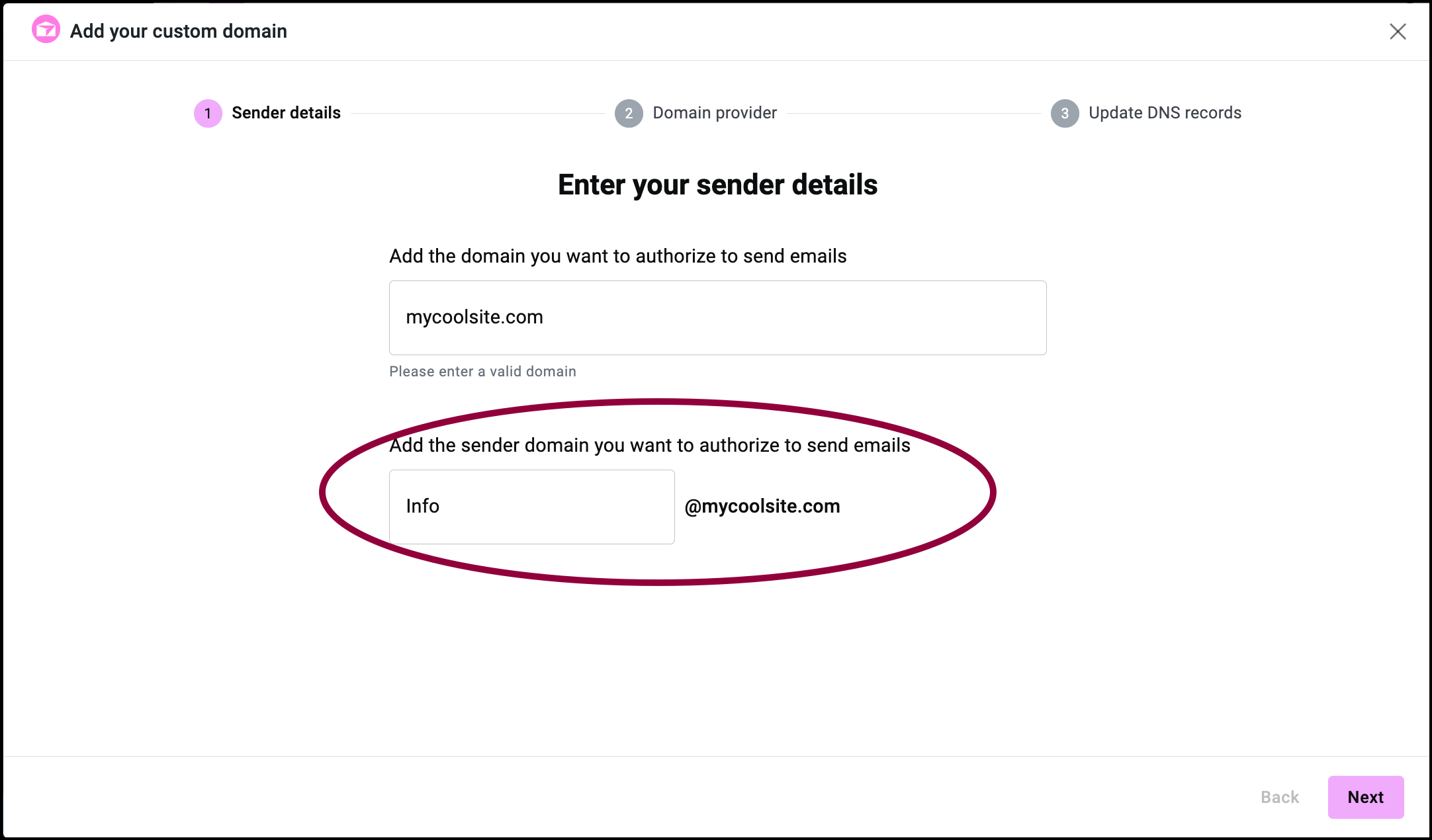
- (Facoltativo) inserisci un nome mittente per le e-mail inviate da Site Mailer utilizzando il dominio personalizzato (ad esempio, Info@miosito.com).

- Fai clic su Avanti.
- Se non l’hai già fatto, accedi al tuo account Bluehost in una scheda separata del browser.
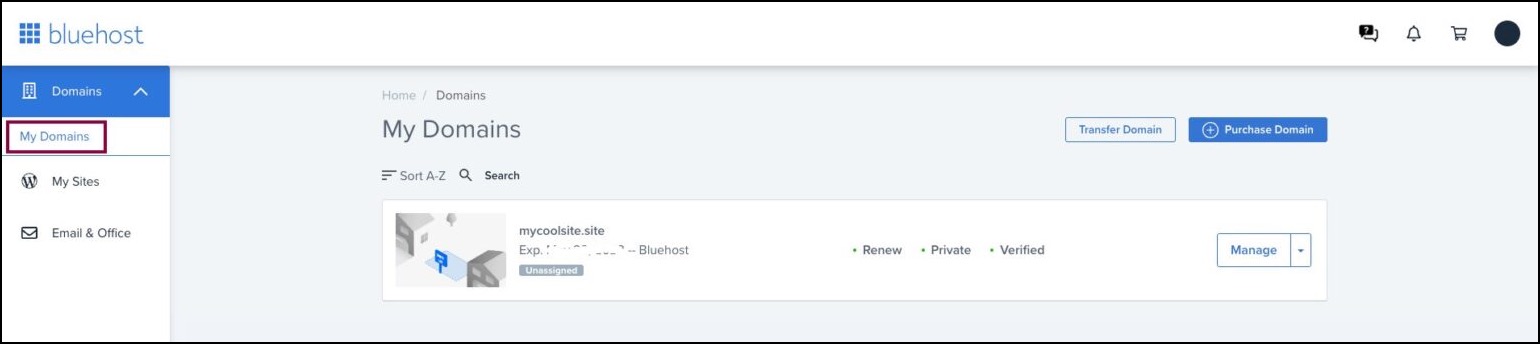
- Nel pannello a sinistra, fai clic su I miei domini.
- Vai al dominio che desideri connettere a Site Mailer.
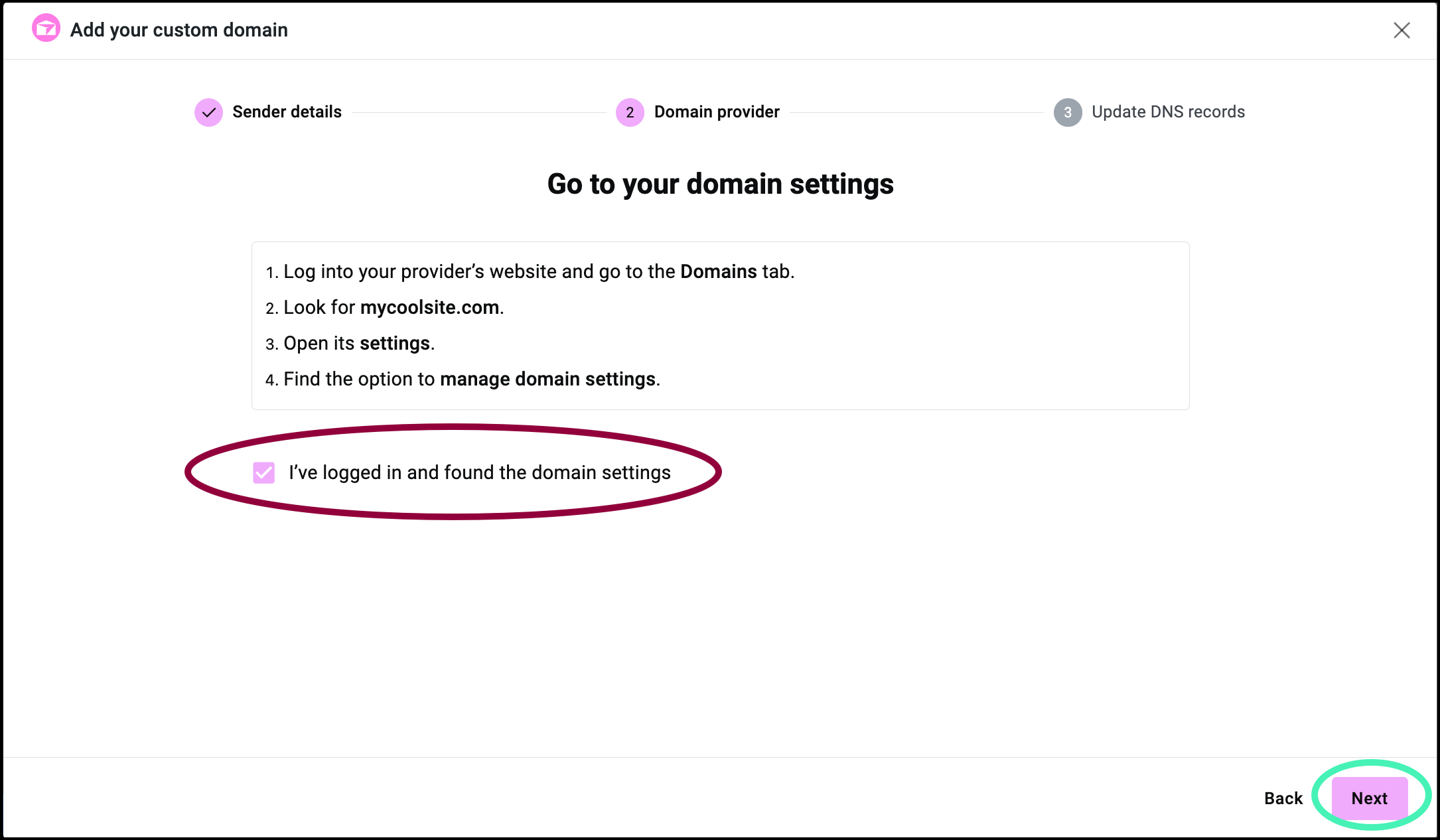
- Torna alla scheda Site Mailer e seleziona Ho effettuato l’accesso e ho trovato le impostazioni del dominio e fai clic su Avanti.
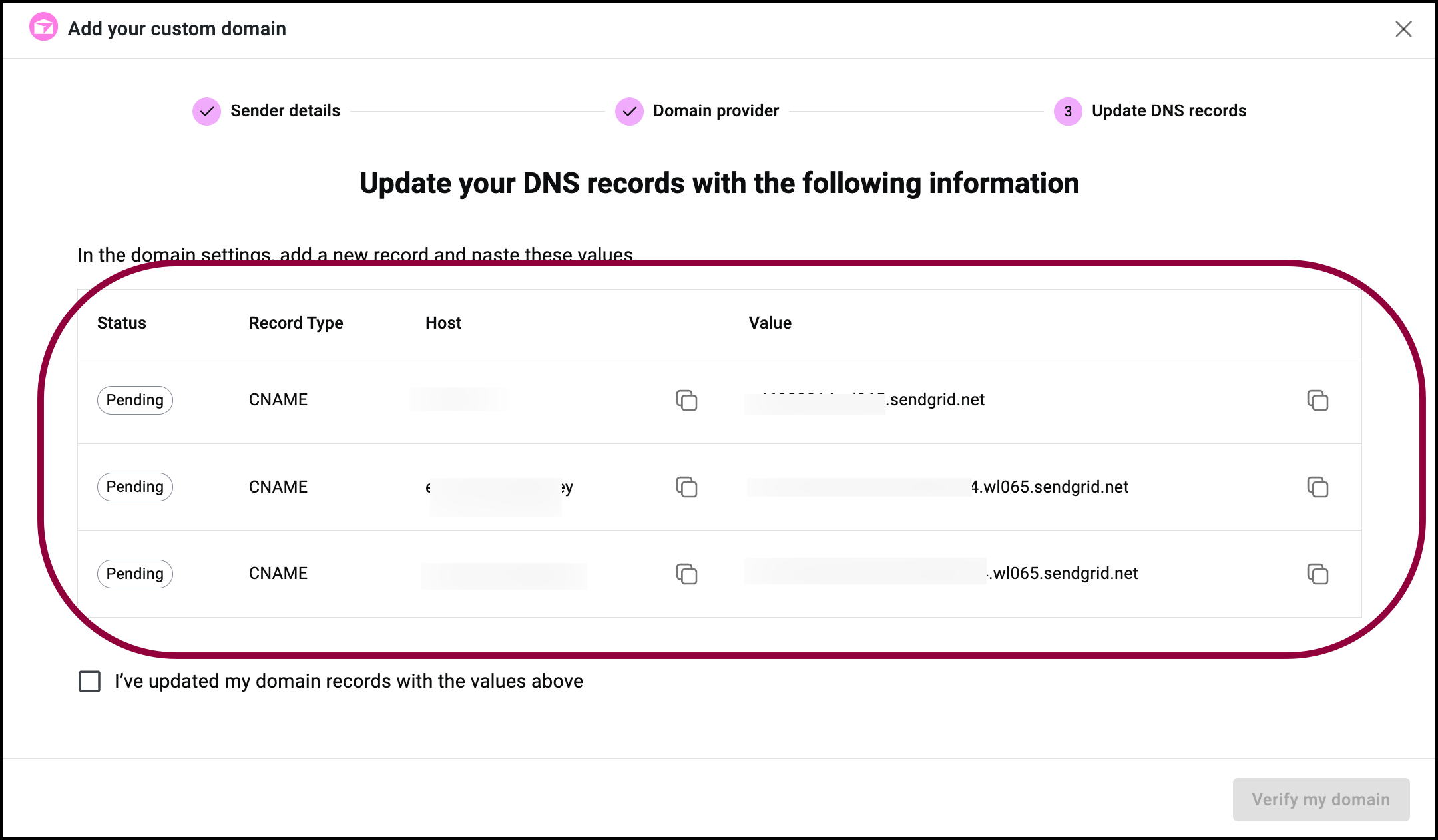
Viene visualizzato un elenco di indirizzi. - Torna alla scheda Bluehost.
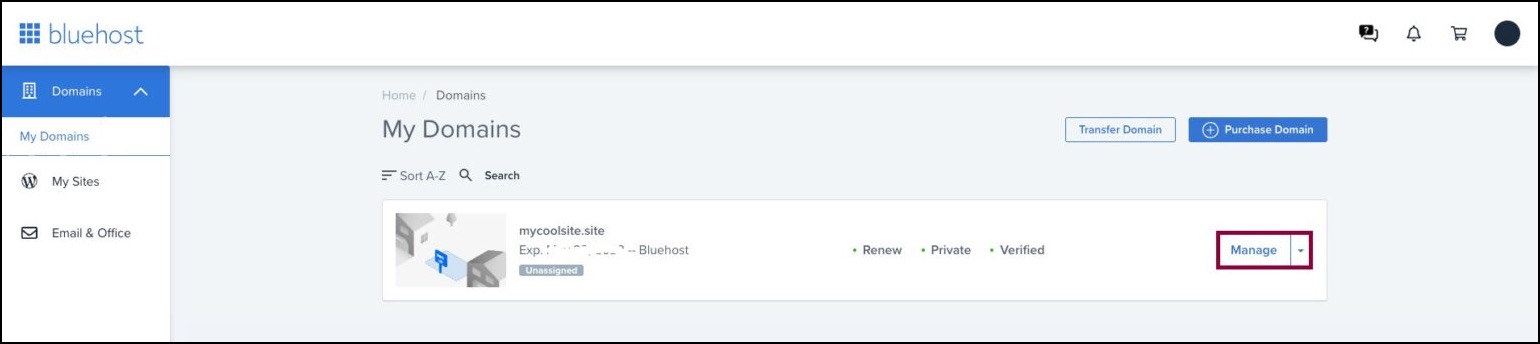
- Trova il dominio che desideri che Site Mailer utilizzi e fai clic su Gestisci.
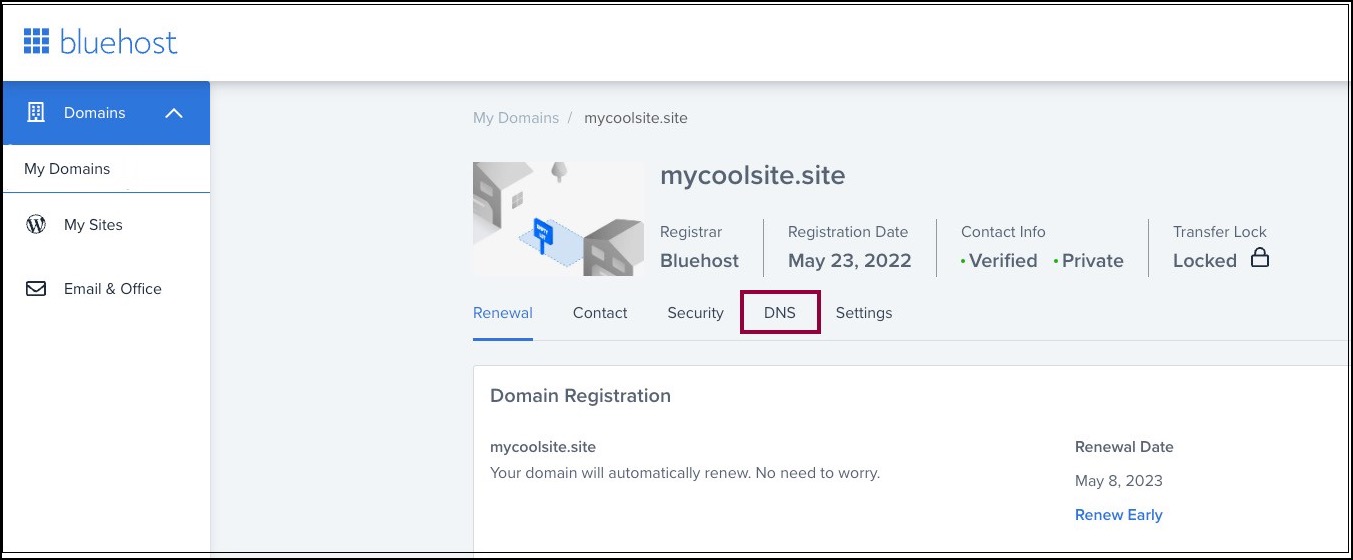
- Nel riquadro a destra, fai clic su DNS.
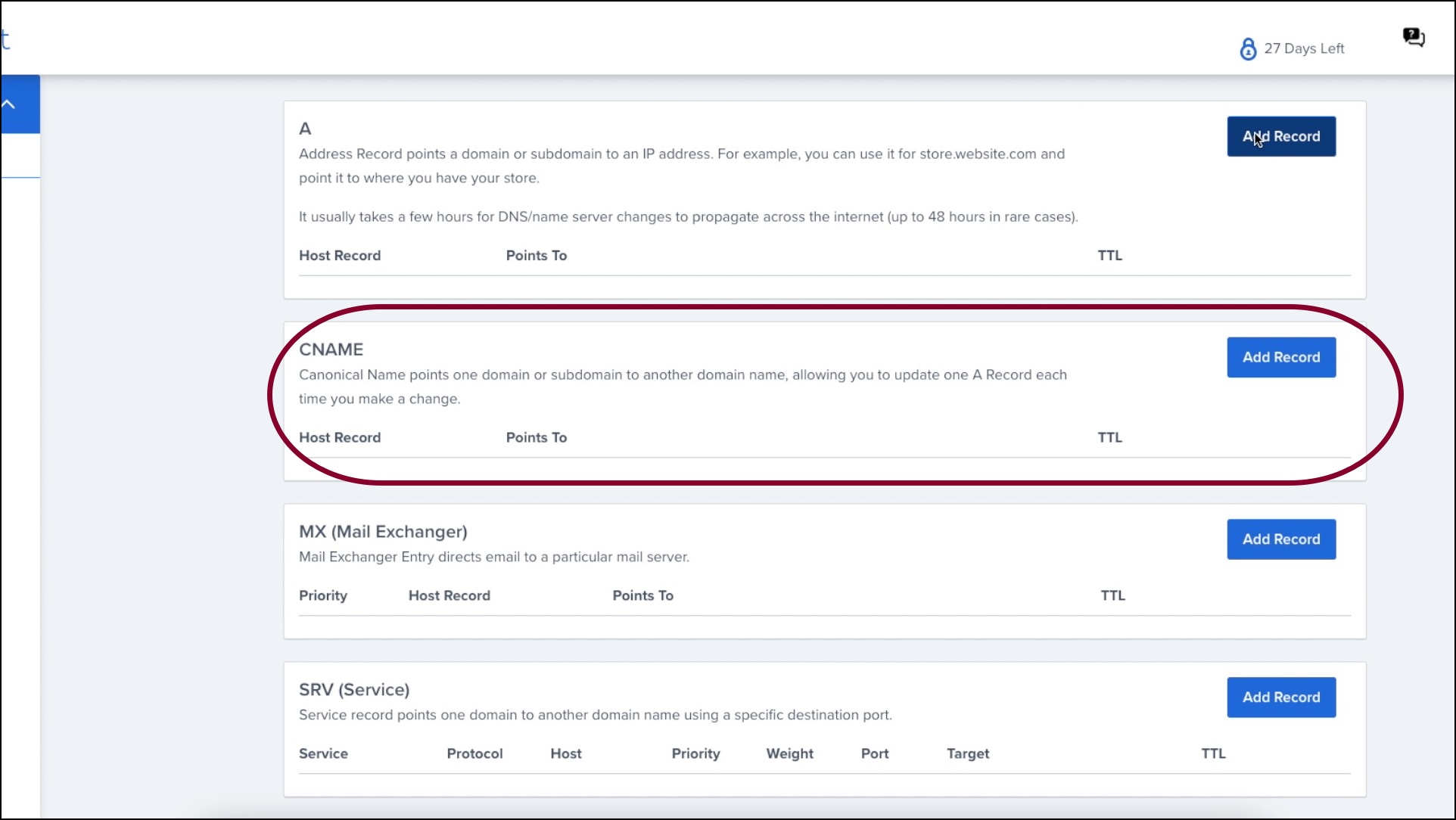
- Scorri verso il basso fino alla sezione CNAME.
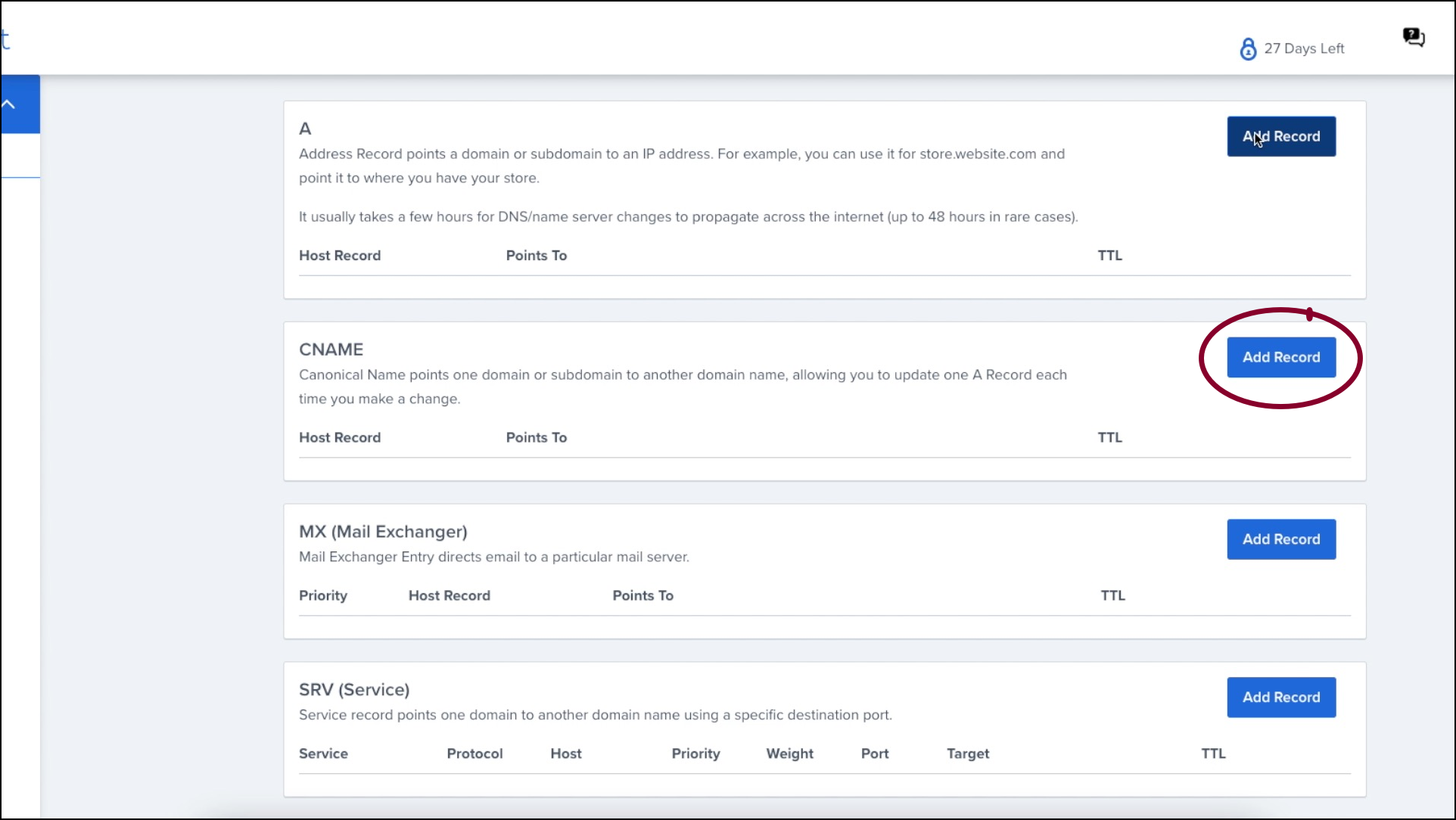
- Fai clic su Aggiungi record.
- Torna alla scheda contenente Site Mailer.
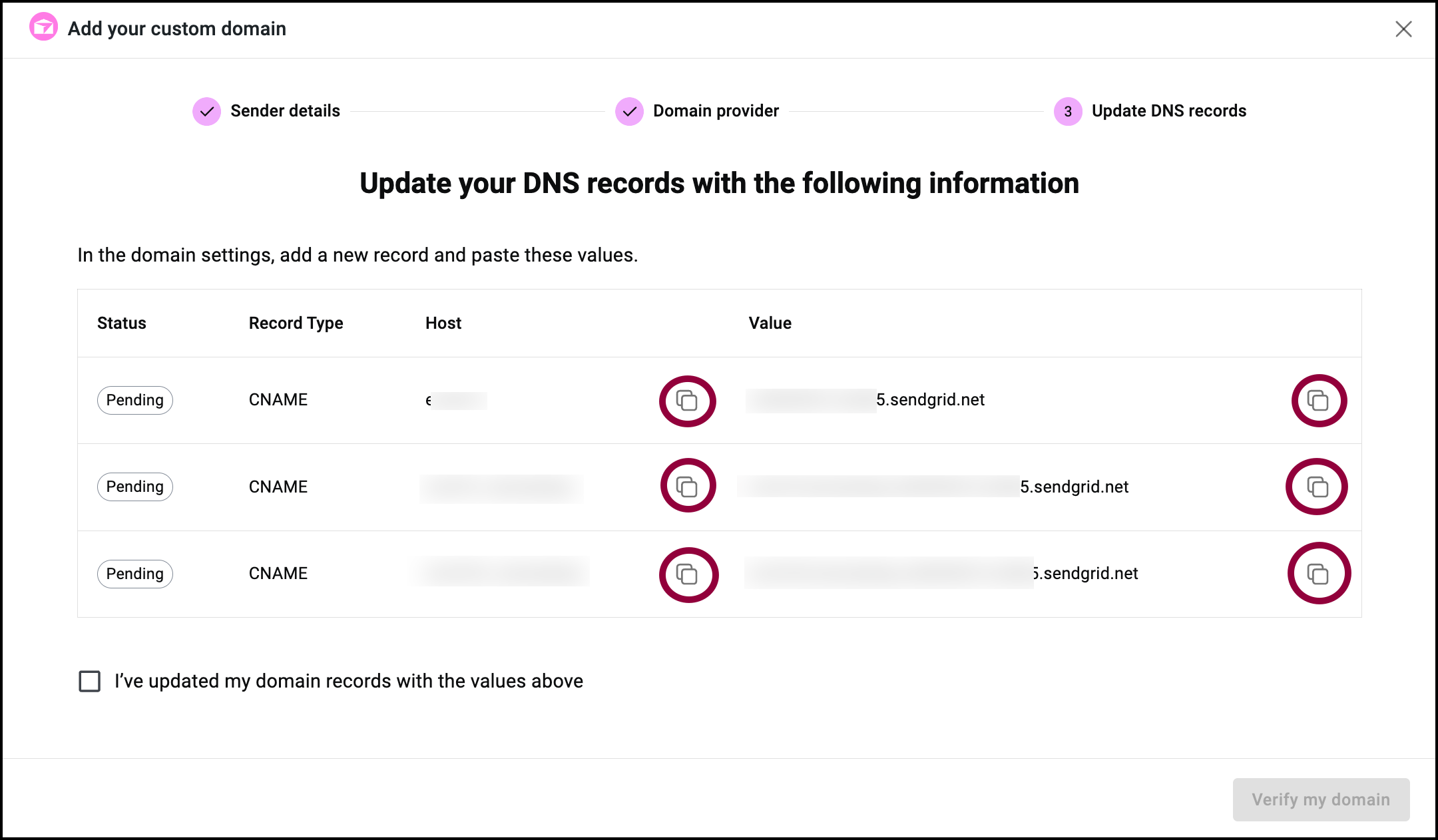
- Usa l’icona di copia
 per copiare le informazioni sull’Host.
per copiare le informazioni sull’Host.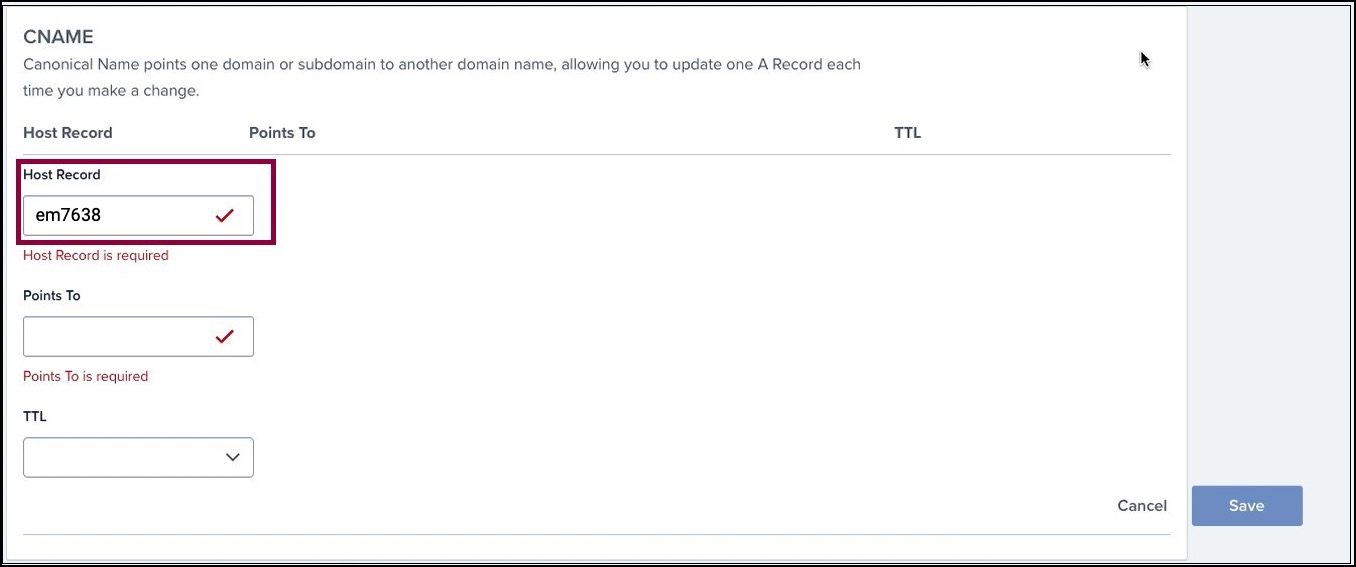
- Torna alla scheda Bluehost e incolla le informazioni sull’Host nel campo Host.
- Torna alla scheda Site Mailer e usa l’icona di copia
 per copiare il Valore.
per copiare il Valore.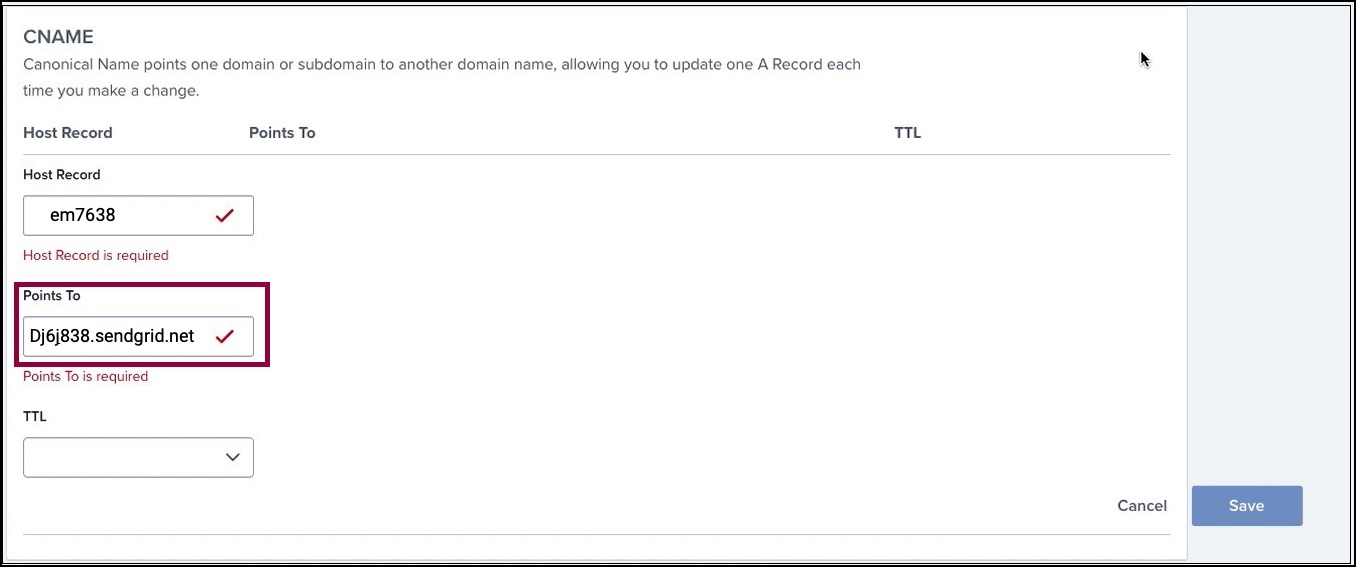
- Torna alla scheda Bluehost e incolla il Valore nel campo Punta a.
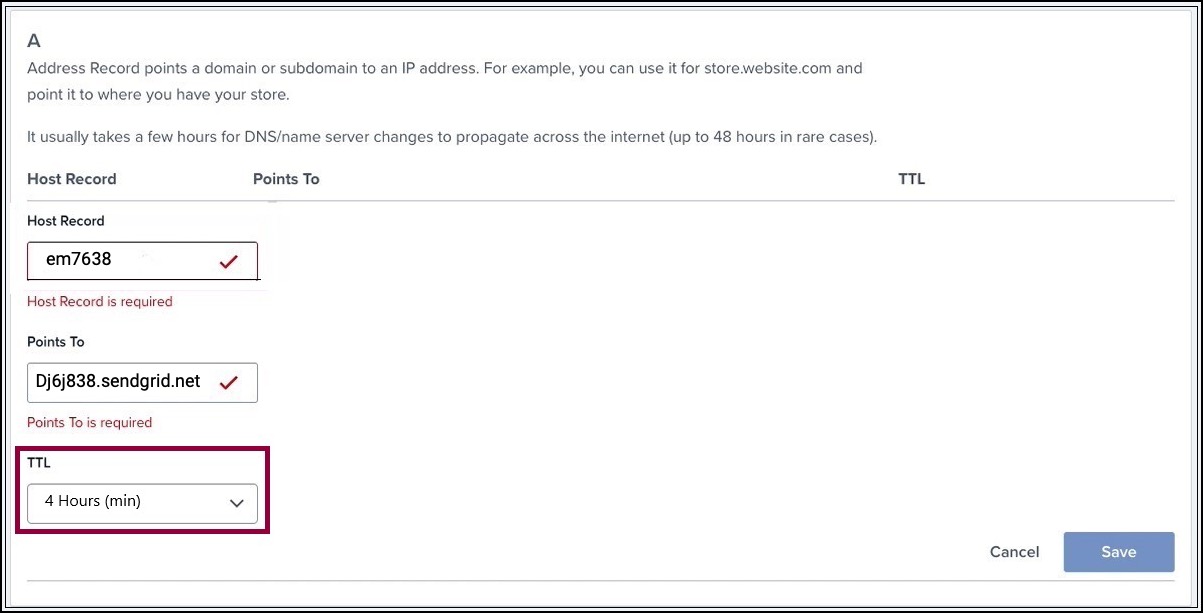
- Nel campo TTL , usa il segno di spunta per contrassegnarlo come Automatico.
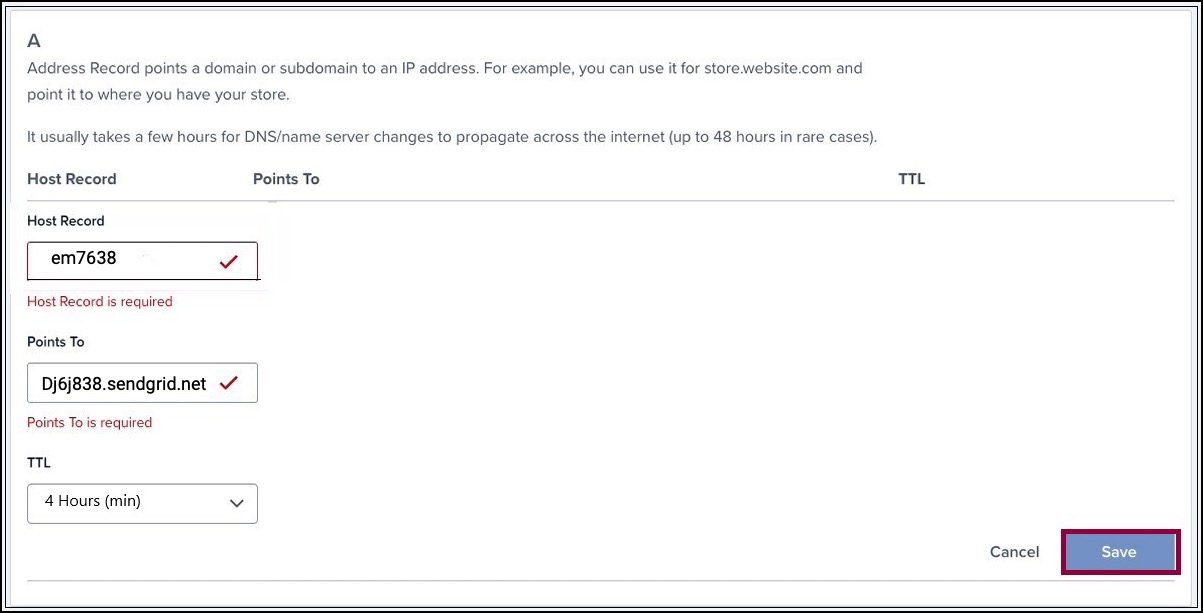
- Fai clic su Salva.
- Ripeti questa operazione finché non hai copiato tutte le informazioni su Host e Valore su Bluehost.
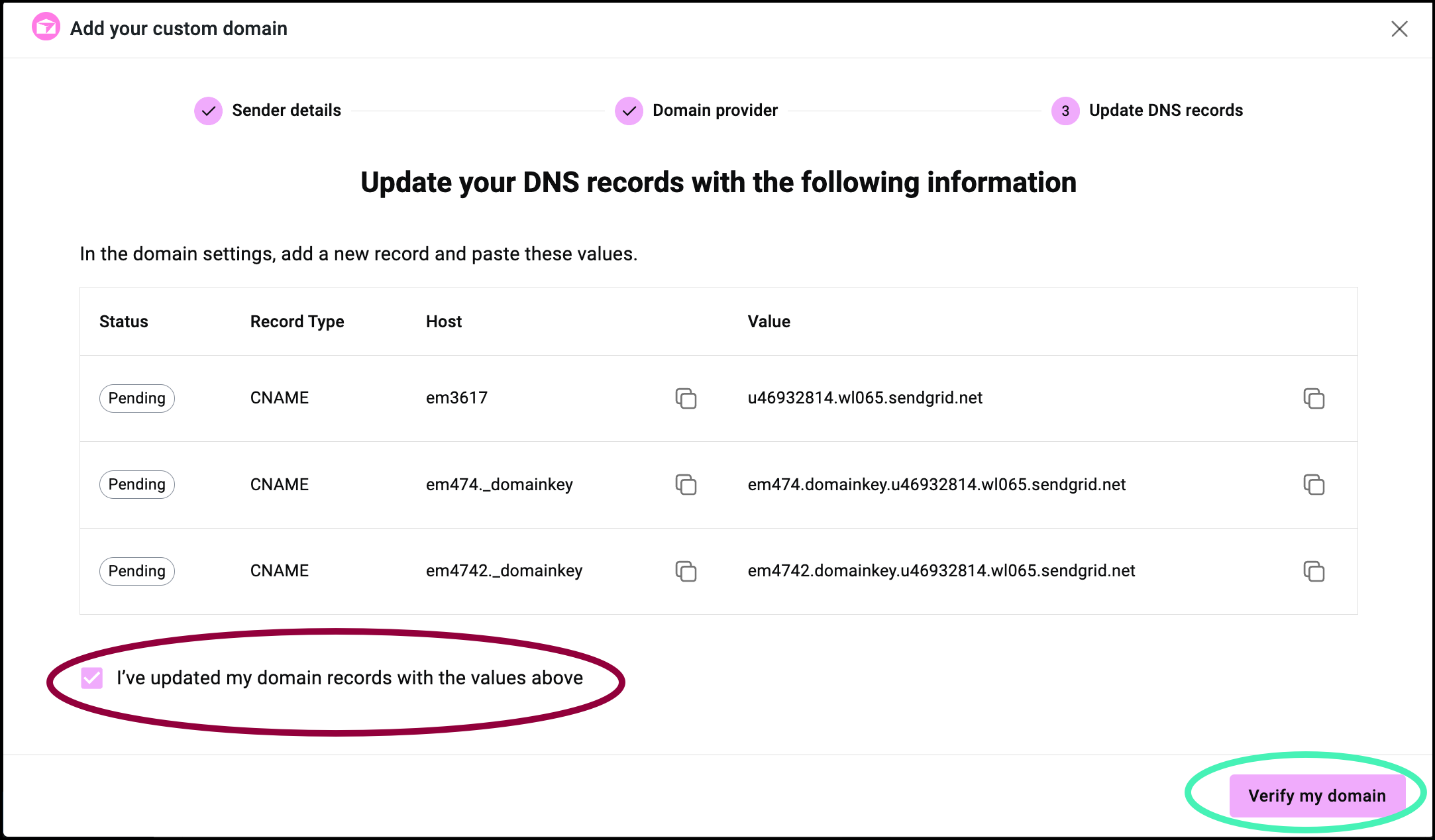
- Al termine, seleziona Ho verificato i miei record di dominio con i valori sopra indicati e fai clic su Verifica il mio dominio.NotePotrebbero essere necessarie fino a 72 ore perché il processo venga completato.
Dopo la verifica, le tue e-mail di Site Mailer utilizzeranno il tuo dominio personalizzato come indirizzo.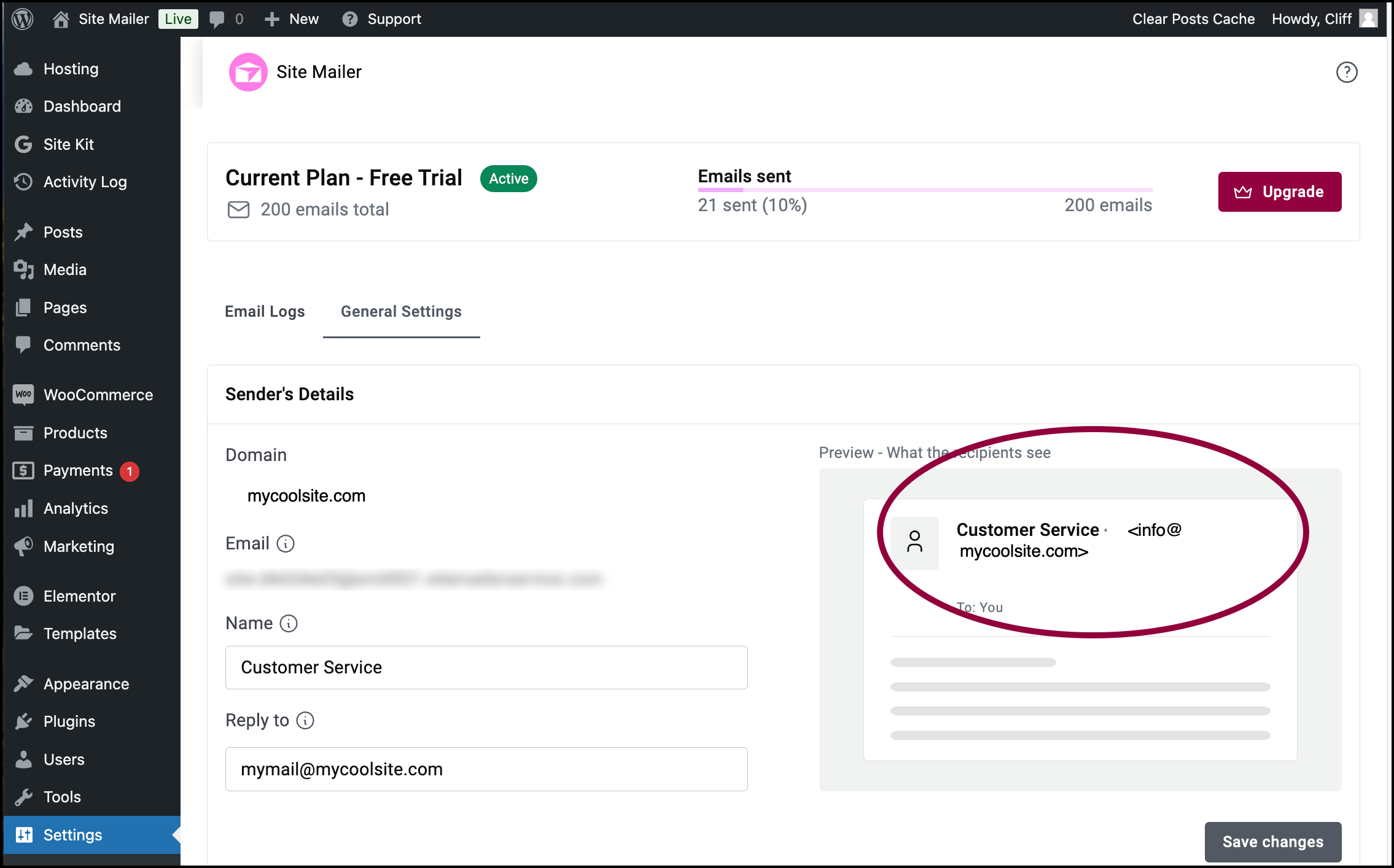
Puoi confermarlo controllando la sezione del dominio di Dettagli mittente in Impostazioni generali.
Verifica non riuscita
Se la verifica non riesce, riceverai un messaggio di errore.

Puoi scegliere di:
- Riprovare utilizzando le stesse informazioni facendo clic su Verifica.
- Ricominciare da capo facendo clic su Annulla processo.

